-
Merry Christmas (The most wonderful Christmas)

Tube fillette Lady Bird, paysage Tatie
Version 2: mist fond Tine, tube lutins Meguy, mist déco Isa
***
Merci Soxikibem de me permettre de traduire tes tutos
Tuto original => Ici
***
Matériel
Le fichier matériel ne contient que le tube titre
Pour le reste tube au choix (Personnage, mist et déco)
***
Filtres utilisés
FM Tile Tolls
Filters Unlimited 2.0
Mura’s Meister
***
1. Ouvrir le matériel dans votre Psp, dupliquer et fermer les originaux
Couleur de la version tuto

Avant plan foncée : #3367a1
Arrière-plan claire : #8babd1
2. Ouvrir un nouveau document 900 x 500 pixels
Remplir de ce dégradé
Linéaire, Angle 0, Répét. : 0, Inverser cocher
3. Calques – Nouveau calque
Sélectionner tout
Edition – Copier le tube principal
Edition – Coller dans la sélection
Sélections – Ne rien sélectionner
4. Effets d’image > Mosaïque sans jointures : par défaut
Réglage > Flou radial

5. Calques – Dupliquer
Image > Miroir vertical
Mettre ce calque en mode Recouvrement
6. Calques – Fusionner les calques visibles
Effets de Réflexion > Miroir Rotatif

Effets d’image > Mosaïque sans jointures

7. Calques – Dupliquer
Réglage – Flou gaussien à 25
8. Effets Géométrique > Perspective horizontale
Distorsion 80, transparent coché
Répéter Perspective horizontale mais distorsion à -80
9. Effets de distorsion > Bombage : 100
Effets Géométrique > Inclinaison : Vertical, -45, transparent
10. Effets Mura’s Meister Pole transform
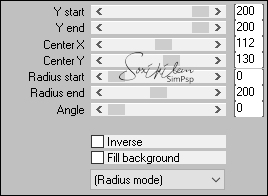
11. Effets de Réflexion > Miroir rotatif : réglages en mémoire
12. Effets Mura’s Meister > Copies

13. Effets d’image > Mosaïque sans jointures

14. Filters Unlimited 2.0 > Background Designers IV >sf10 Diamond Flip – par défaut

15. Effets d’image > Mosaïque sans jointures par défaut
Réglage – Netteté > Netteté Passe haut

Calques – Fusionner les calques visibles
16. Calques – Dupliquer
Filters Unlimited 2.0 - Bkg Designer Sf10 I > Blur’em !: 35, 12
Effets Géométrique > Perspective verticale : -75, Transparent
A l’aide de l’outil Sélectionner (k) – Descendre le haut du calque jusqu’à 430 de hauteur

Effets 3D > Ombre portée : 0, 0, 100, 70 couleur blanche
17. Edition – Copier le mist
Edition – Coller comme nouveau calque
Déplacer un peu vers la gauche
Mode du calque sur Lumière Douce
Calque réorganiser vers le bas
18. Edition – Copier tituloMerryChristmasBySoxikibem après avoir enlevé la signature
Edition – Coller comme nouveau calque en haut de la pile
Outil Sélectionner (k) : Position horiz. : 547, Position vert. : 80
19. Edition – Copier le mist ou tube déco
Edition – Coller comme nouveau calque
Placer comme vous le désirez
20. Edition – Copier le tube principal
Edition – Coller comme nouveau calque
Placer et appliquer une ombre portée au choix
21. Edition – Copier avec fusion
Image – Ajouter des bordures : 1 pixel couleur avant plan
Sélectionner tout
Image – Ajouter des bordures : 50 pixels – n’importe quelle couleur
Sélections – Inverser
Edition – Coller dans la sélection
Filters Unlimited 2.0 - Bkg Designer Sf10 I > Blur’em !: 35, 12
Effets – FM Tile Tools > Blend Emboss par défaut
22. Sélections – Inverser
Effets 3D > Ombre portée : 0, 0, 100, 50 Couleur blanche
Sélections – Ne rien sélectionner
Image – Ajouter des bordures : 1 pixel couleur avant plan
23. Signer
Enregistrer en Jpeg
***
Merci d'avoir suivi ce tuto, j'espère qu'il vous a plu
Fait le 6 décembre 2020
***
Vous pouvez m'envoyer vos versions,
je me ferai un plaisir de les mettre sur la galerie
colybrix@hotmail.com
***
Vos versions => Ici
-
Commentaires


















